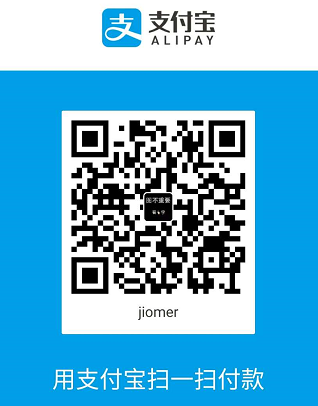脑子不好使~那就记录下来吧~辣鸡搬砖工从入门到放弃的小笔记(今天天气很好,但我海投的简历也没反应没邀约才是最尴尬的~)
这个入门要入门学习docker,我觉得这本书不错–>docker技术入门与实战(第三版),微信读书上有
CentOS Docker 安装
可以在任何操作系统上安装Docker,无论是Mac,Windows,Linux还是任何云服务器。Docker 引擎在Linux发行版上运行。但自己虚拟机上就只有centos。
但是安装之前呢好像书上也说过有条件
1.它仅适用于64位Linux安装,注意:是64位的Linux系统。
uname -m
2.它需要Linux内核版本3.10或更高版本。
uname -r
符合上面要求之后呢:yum install docker 安装即可~
安装完后呢:docker -v 可以查看版本
启动docker
systemctl start docker
停止docker
systemctl stop docker
查看防火墙状态
service firewalld status
关闭防火墙
service firewalld stop
Docker自己常用命令和操作
1.检索
docker search 关键字 例如:docker search redis
2.拉取
docker pull 镜像名:ta (:tag是可选的,tag表示标签,多为软件的版本,默认是latest)
docker search redis
3.列表
docker images 查看所有本地镜像
4.删除
docker rmi image-id(image-name) (-f :强制删除)
5.运行docker镜像
docker run -d image-name
6.查看最近的运行容器
docker ps -l(-l 它用于显示最新的可用容器.)
7.查看所有正在运行的容器
docker ps -a (-a 它用于显示所有可用的容器.)
8.停止运行容器
docker stop id (id为Docker分配给容器的id)
操作常用命令
docker images 显示本地已有镜像;
docker info 显示docker系统信息;
docker commit -m -a 提交更新后的镜像;
docker build 通过Dockerfile来构建镜像;
docker import 本地导入镜像;
docker search 查找仓库中镜像;
docker push 将镜像推送到仓库;
docker pull 将仓库中镜像下载到本地;
docker save -o mysql_5.6.tar mysql:5.6 导出镜像到本地;
docker load < mysql_5.6.tar 载入镜像;
docker rmi 移除镜像;
docker attach 运行中容器的stdin,进行命令执行的动作;
docker history 显示镜像的历史;
容器常用命令
docker run 新建并启动容器
-d 容器运行在后台,此时不能使用–rm选项
-i -t 和容器进行交互式操作
–name 命名容器,没有该参数Docker deamon会生产UUID来标识
–cidfile 将容器ID输入到指定文件中
–add-host 添加一行到/etc/hosts
–mac-address 设置MAC地址
–dns 覆盖容器DNS设置
–rm 退出容器时自动清除数据
-m 调整容器的内存使用
-c 调整容器的CPU优先级
-e 设定环境变量
–expose 运行时暴露端口,不创建和宿主机的映射
-p 创建映射规则,将一个或者一组端口从容器里绑定到宿主机上,可多次使用
ip:hostPort:containerPort
ip::containerPort
hostPort:containerPort
containerPort
-P 将Dockfile中暴露的端口映射动态映射到宿主机
–link 容器互联 –link name:alias
-v 创建数据卷挂载到容器,一次run中可多次使用
可覆盖Dockfile参数
CMD
ENTRYPOINT
EXPOSE
ENV
VOLUME
USER
WORKDIR
docker stop 停止运行中容器
docker stop $(docker ps -qa) 停止所有运行中的容器
docker restart 重启容器
docker ps -a 查看所有容器
docker rm 移除处于终止状态的容器
docker rm $(docker ps -qa)` 移除处于终止状态的容器
docker logs 从容器中去日志
docker diff 列出容器中被改变的文件或者目录
docker top 显示运行容器的进程信息
docker cp 从容器中拷贝文件或者目录到本地
docker inspect 查看容器详细信息
一个入门tomcat安装小步骤吧:
1、搜索镜像 docker search tomcat 2、拉取镜像 docker pull tomcat 3、根据镜像启动容器 docker run --name mytomcat ‐d tomcat:latest 4、docker ps 查看运行中的容器 5、停止运行中的容器 docker stop 容器的id 6、查看所有的容器 docker ps ‐a 7、启动容器 docker start 容器id 8、删除一个容器 docker rm 容器id 9、启动一个做了端口映射的tomcat [root@localhost~]#docker run ‐d ‐p 8888:8080 tomcat ‐d:后台运行 ‐p:将主机的端口映射到容器的一个端口 主机端口:容器内部的端口 10、linux的防火墙 service firewalld status;查看防火墙状态 service firewalld stop:关闭防火墙 11、查看容器的日志 docker logs container‐name(container‐id) 12.启动pgsql docker run --name postgres1 -e POSTGRES_PASSWORD=guoliangjun -p 5432:5432 -d postgres:9.6 更多命令参看 https://docs.docker.com/engine/reference/commandline/docker/ https://www.runoob.com/docker/docker-command-manual.html(Docker 命令大全) https://www.yiibai.com/docker/docker-useful-commands.html#article-start(Docker常用命令) https://www.yiibai.com/docker/image.html(docker image命令) https://www.yiibai.com/docker/docker-container.html(docker container命令)